こんにちは、Yuu(@yuu_u1)です。
満月だと言う事で、今夜もまんまるの月を見ることができるとのことです。
と言う事で、早速外に出てみてiPhone 11 Proに搭載されている望遠カメラで満月を撮ってみました。
※iPhone 12 Proなどの望遠カメラも同様です。望遠カメラがついていないiPhone はかなり月がちっさくなります。
iPhone 11 Proで撮った満月

▲こちらがiPhone 11 Pro の望遠カメラで撮って明るさやトリミングして調整した最終形態です。笑
結論から言いますと、 iPhoneのカメラで外付けのレンズ無しで撮るとこのくらいが限界になります。

▲元々はこんなに小さい感じの写真です。これがiPhone 11 Proの望遠カメラで撮った写真です。
iPhone 11 Proで満月を撮影する方法
iPhone 11 Proで満月を撮った方法は2つあります。その方法は以下です。
①11 Proの標準の望遠カメラで撮影。
②RAWで撮影できるProCam(有料)と言うアプリで撮影。
※12 Proは標準カメラでもRAWに対応していますのでアプリを使わなくても大丈夫です。
①11 Proの標準の望遠カメラで撮影

▲iPhone 11 Proの最初から搭載されているカメラの望遠カメラで撮影するとこんな感じです。(×2のカメラです)
1,撮影方法は月を長押しして、クレーターが見えるくらいまで明るさを下げて下さい(太陽マークが出るので下方向へ)
2,いい感じでクレーターが見えたらシャッターボタンを押します。

▲あとは適度に写真アプリの編集でトリミングするのみです。
僕はこのくらいが限界でした。
②RAWで撮影できるProCamアプリで撮影。
あとは、有料アプリを使ってRAW形式で撮影して、写真編集アプリで現像です。
標準のカメラで撮ると、撮影する時に明るさの調整が難しいのとRAWで撮れないので、高機能なカメラアプリを使用します。
僕はずっとProCamと言う、RAWで記録でき高機能な撮影の設定が出来るアプリを使っています。
他にも同じようなアプリがあるので、もし普段使っているRAWで記録できるアプリがあればそれで大丈夫です。

▲撮影時の注意点としては、RAWに設定して、月は非常に明るいのでクレーターが見えるくらいに明るさを下げます。
後はブレないようにシャッターボタンを押します。

▲撮影するとこんな感じです。
このままだと小さいのでRAW現像アプリで写真を編集していきます。
②Lightroomで明るさ調整とトリミング
僕は普段使っているLightroomと言う、写真編集アプリでRAW現像しました。

▲部分補正を使い、月と月の周りの明るさを調整して、トリミングしました。

▲こちらがその最終形態です。
どちらもiPhoneのカメラで撮影するには限度はあります。
▼ちなみに以前、アップルが紹介していた満月を撮る方法は以下です。
これは僕も試してみたいです笑
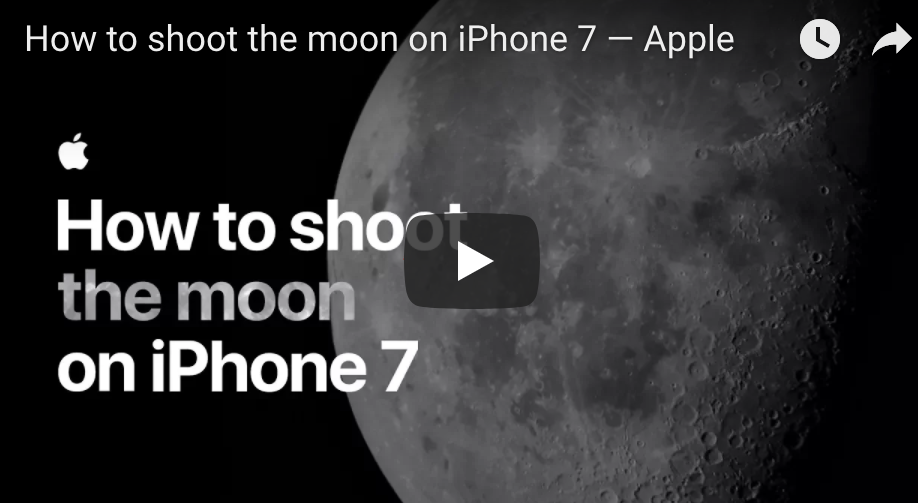








コメント